조직에서 Firefox의 일부 옵션을 변경하는 기능을 비활성화했습니다.
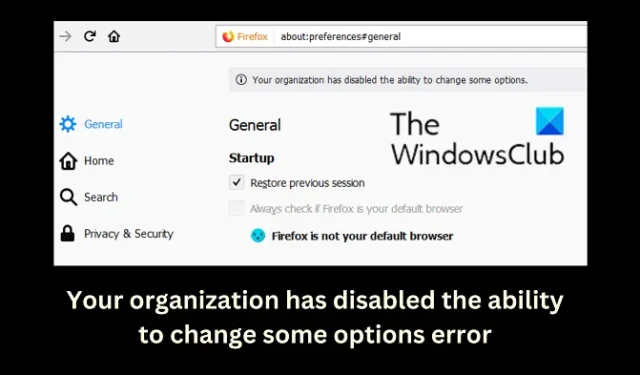
Firefox는 온라인에서 사용할 수 있는 최고의 브라우저 중 하나입니다. 그러나 일부 사용자는 Firefox 브라우저의 기능(예: 복사-붙여넣기)에 액세스하려고 할 때 그렇게 할 수 없다고 보고했습니다. 옵션 페이지를 확인하면 조직에서 일부 옵션을 변경하는 기능을 비활성화했습니다 . 오류가 발생합니다 . 이 문서에서 해결 방법에 대해 논의했습니다.
Firefox를 변경할 수 없도록 하는 그룹 정책 설정이 있는 경우 오류가 발생합니다. 타사 보안 소프트웨어 또는 확장 프로그램으로 인해 이 오류 메시지가 나타날 수도 있습니다.
조직에서 Firefox의 일부 옵션을 변경하는 기능을 비활성화했습니다.
이 오류 메시지가 표시되면 다음 해결 방법을 순차적으로 시도하여 문제를 해결하십시오.
- 레지스트리 편집기에서 이 Firefox 키를 제거하십시오.
- 시스템에서 타사 바이러스 백신을 일시적으로 비활성화합니다.
- 안전 모드에서 Firefox를 열고 확장 프로그램을 확인하십시오.
- 클린 부팅 상태에서 문제 해결
- 파이어폭스 재설치
1] 레지스트리 편집기에서 Firefox 키 제거
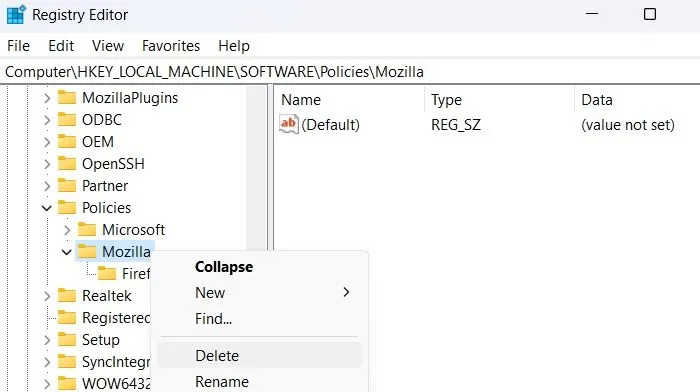
이 문제는 주로 그룹 정책 제한이 있는 경우에 발생합니다. 관리자 또는 일부 보안 소프트웨어에 의해 배치되었을 수 있습니다. 해결 방법은 레지스트리에서 Firefox 정책 키를 제거하는 것입니다.
레지스트리 편집기를 열고 다음 경로로 이동합니다.
HKEY_LOCAL_MACHINE\SOFTWARE\Policies\Mozilla\Firefox
Firefox 키 를 마우스 오른쪽 버튼으로 클릭하고 삭제 를 선택 합니다.
그런 다음 Mozilla 키 를 마우스 오른쪽 버튼으로 클릭하고 삭제 를 선택 합니다.
레지스트리 편집기를 닫으면 문제가 해결됩니다.
이 키가 보이지 않거나 레지스트리 키를 삭제할 수 없는 경우 관리자에게 문의하는 것이 좋습니다.
2] 시스템에서 바이러스 백신을 일시적으로 비활성화
타사 바이러스 백신 프로그램으로 인해 문제가 발생할 수 있습니다. 이 경우 타사 바이러스 백신 프로그램을 비활성화하거나 Firefox 를 예외 목록에 추가하는 것이 좋습니다.
이로 인해 문제가 사라지면 포럼에 이 문제를 게시하여 주의를 환기시키십시오.
3] 안전 모드에서 Firefox를 열고 확장 프로그램을 확인하십시오.
Firefox의 확장 프로그램도 문제를 일으킬 수 있습니다. 이 경우를 분리하려면 안전 모드에서 Firefox를 열 수 있습니다. 작동하는 경우 확장 프로그램에 문제가 있을 수 있습니다. 이 경우 Firefox에서 문제가 있는 확장 프로그램을 확인하고 다음과 같이 비활성화할 수 있습니다.
- 파이어폭스 를 엽니 다.
- 오른쪽 상단 모서리에 있는 애플리케이션 메뉴 열기 버튼을 클릭 합니다.
- 목록에서 부가 기능 및 테마를 선택 합니다.
- 왼쪽 의 확장 프로그램 목록으로 이동합니다 .
- ON-OFF 스위치를 사용 하여 확장 프로그램을 비활성화하고 뺑소니 방법을 사용하여 문제가 있는 확장 프로그램을 찾으십시오. 하나씩 해주세요.
4] 클린 부팅 상태에서 문제 해결
클린 부팅 상태에서 문제를 해결하여 이 문제를 일으킬 수 있는 잘못된 타사 프로그램을 식별할 수 있습니다.
5] 파이어폭스 재설치
도움이 되지 않으면 Firefox 브라우저를 제거한 다음 다시 설치하십시오. 그렇게 할 때 북마크와 브라우저 데이터를 저장해야 합니다.
Firefox 서버 상태를 확인하는 방법은 무엇입니까?
Firefox는 브라우저이며 서버 상태를 확인할 필요가 없습니다. 그러나 Firefox 브라우저를 통해 열 수 있는 웹 사이트의 상태를 확인하려는 경우 무료 타사 도구를 사용하여 서버 상태를 확인할 수 있습니다. Mozilla 웹사이트의 서버 상태를 확인하려는 경우 동일한 타사 도구를 사용하여 동일한 작업을 수행할 수 있습니다.


답글 남기기